電源を入れる/切る
電源を入れる
-
プリンターの電源ボタンを押して、電源を入れる
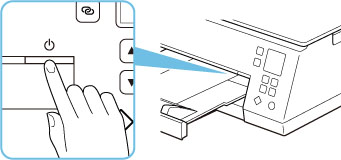
 参考
参考-
電源を入れた直後は、印刷が開始されるまで少し時間がかかります。
-
液晶モニターにエラーメッセージが表示された場合は、「トラブルが発生したときは」を参照してください。
-
USB接続またはWi-Fiのネットワーク経由で印刷やスキャンなどを開始したとき、自動的にプリンターの電源が入るように設定することができます。お買い上げ時は、自動で電源が入る設定にはなっていません。
プリンターから行う
パソコンから行う
-
Windowsをご使用の場合:
-
macOSをご使用の場合:
-
-
電源を切る
-
プリンターの電源ボタンを押して、電源を切る
 重要
重要-
電源を切ったあと電源プラグを抜くときは、ステータスバーが消灯し、液晶モニターの表示が消えていることを確認してください。
 参考
参考-
電源ボタンを押すと、排紙トレイを収納するかどうかの確認画面が液晶モニターに表示されます。排紙トレイを収納する場合は、[はい]を選んでください。
-
一定時間、プリンターの操作をしなかったり、パソコンなどから印刷が開始されなかったりする場合は、自動的に電源を切るように設定することができます。お買い上げ時は、自動で電源を切る設定になっています。
プリンターから行う
パソコンから行う
-
Windowsをご使用の場合:
-
macOSをご使用の場合:
-
-

